Jira(ジラ)への課題送信
課題はaxe DevTools Extension(アックス・デブツールズ・エクステンション)課題レポート(/devtools-for-web/4/en/devtools-share)からJiraに送信できます。このレポートでは、現在表示されている問題をJiraに送信する「JIRAに共有」ボタン、または問題のグループ全体を1つのJiraチケットに送信する「すべてをJIRAに共有」ボタンのいずれかをアクティブにすることができます。
「JIRAに共有」ボタンのスクリーンショット(images/jira-share-button.png)
問題のJiraへの送信
1.イシューレポートで、Jiraに送信したい問題に移動します。
1.「JIRAに送信」ボタンをクリックします
1.使用したいプロジェクト、イシュータイプ、テンプレートを選択します
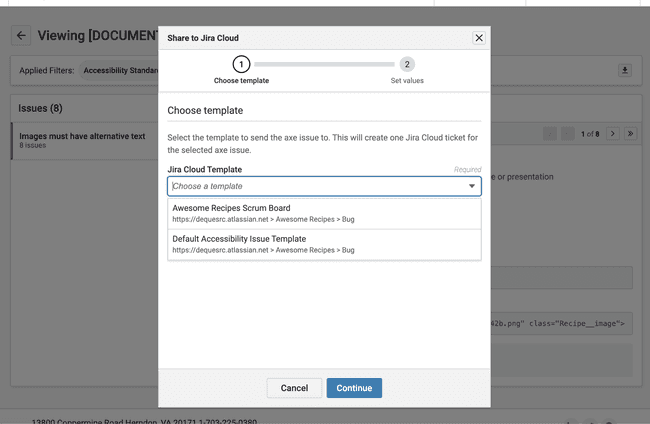 1.Jiraに送信予定のデータを確認し、すべての必須フィールドに有効な値が入力されているかを確認してください。
1.Jiraに送信予定のデータを確認し、すべての必須フィールドに有効な値が入力されているかを確認してください。
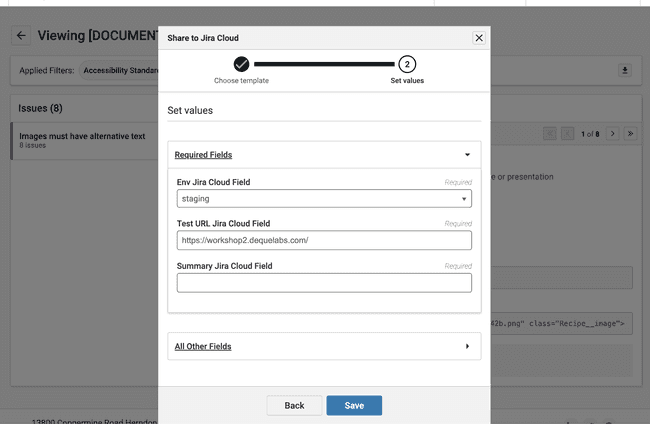 1.「送信」をクリック
1.問題が送信されると、「Jira問題が送信されました」という成功通知が表示され、問題の詳細内に「Jiraで開く」リンクとJiraの問題キー リンクが表示されます。
Jira送信成功後の課題レポートのスクリーンショット(images/jira-issue-sent.png)
1.「送信」をクリック
1.問題が送信されると、「Jira問題が送信されました」という成功通知が表示され、問題の詳細内に「Jiraで開く」リンクとJiraの問題キー リンクが表示されます。
Jira送信成功後の課題レポートのスクリーンショット(images/jira-issue-sent.png)
複数の課題のJiraへの送信
1.問題レポートで、Jiraに送信したい問題のグループに移動します。 1.「すべてをJIRAに共有」ボタンをクリックします 1.利用したいテンプレート、プロジェクト、課題タイプを選択してください。 1.「送信」をクリック 1.問題が送信されると、各問題の「Jiraで開く」リンクと各問題の詳細内のリンクとともに成功通知が表示されます。
前提条件
Jiraに課題を送信する前に、以下の事項をご確認ください。
・Jira接続が確立されていること: Jiraインスタンスはaxe Account Portalを通じて接続されている必要があります
- テンプレート設定済み: 対象プロジェクトと課題タイプに対して、少なくとも1つのテンプレートが作成されている必要があります。
- 適切な権限: Jira接続ユーザーには、対象プロジェクトで課題を作成する権限が必要です。
- 必須フィールドがマッピング済み: すべての必須Jiraフィールドがテンプレートにマッピングされていること。
テンプレートの使用
Jiraに課題を送信する場合は、送信先プロジェクトと課題タイプに対応したテンプレートを選択してください。テンプレートは、axeの課題フィールドをJiraの課題フィールドにマッピングすることで、課題作成の一貫性を確保します。
テンプレートの作成・管理方法の詳細は、テンプレートドキュメント(templates)をご確認ください。
